9 nastavení soukromí na iPhonu, která byste měli hned zapnout

Apple odvádí v oblasti soukromí lepší práci než většina společností. Ne všechna výchozí nastavení iPhonu jsou ale v nejlepším zájmu uživatele.
Co vědět
Co jsou rodinná hesla v systému iOS 17?
iOS 17 přidává do iPhonů spoustu nových funkcí a jedním z vylepšení, které se dostává do vašich mobilních zařízení, je sdílení hesel. Tato funkce vám umožňuje nastavit sdílenou skupinu hesel pro vaši rodinu nebo důvěryhodnou skupinu přátel, se kterými můžete sdílet hesla k určitým online účtům.
Rodinná hesla jsou navržena tak, aby vám a vaší rodině pomohla ukládat hesla k aplikacím a službám, které sdílí více lidí. To může zahrnovat přístup ke streamovacím službám, aplikacím pro doručování jídla nebo webům elektronického obchodu, ke kterým obvykle z jednoho účtu přistupuje více uživatelů v rodině. Hesla a přístupové klíče, které sdílíte ve skupině, jsou end-to-end chráněny a uloženy na iCloud Keychain.
Do sdílené skupiny můžete přidat více členů a lidé, které do ní přidáte, mohou sdílet hesla ze svých vlastních zařízení. Můžete také vytvořit více sdílených skupin a sdílet různé sady hesel s různými skupinami lidí. Možná budete chtít některá hesla sdílet se členy své rodiny, některá se svými dětmi, některá pouze s partnerem a některá s blízkými přáteli.
Ačkoli lidé ve vaší skupině mohou přidávat a upravovat svá hesla, pouze vy jako vlastník skupiny budete moci smazat heslo někoho jiného ze skupiny, někoho odebrat nebo smazat celou skupinu s veškerým jejím obsahem.
Jak nastavit sdílení hesla s rodinou na iPhone
Než budete moci nastavit možnost sdílet hesla s rodinou, musíte se ujistit, že váš iPhone i zařízení ostatních členů jsou aktualizovány na iOS 17 nebo novější verze. Chcete-li to provést, přejděte do Nastavení > Obecné > Aktualizace softwaru a aktualizujte zařízení na iOS 17, pokud je k dispozici.
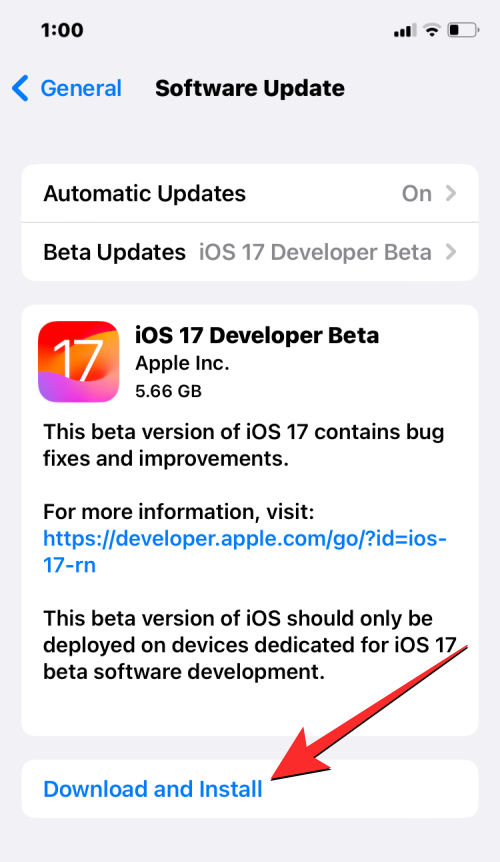
Poznámka : V době psaní tohoto článku je iOS 17 k dispozici pouze ve verzi pro vývojáře, takže doporučujeme počkat na beta nebo veřejné vydání, abyste se vyhnuli problémům nebo chybám v softwaru.
Nyní můžete přistoupit k nastavení sdílení hesla s rodinou otevřením aplikace Nastavení na vašem iPhone.

V Nastavení přejděte dolů a vyberte Hesla .

Nyní budete požádáni o ověření identity pomocí Face ID nebo Touch ID.

Jakmile to uděláte, dostanete se na obrazovku Hesla, kde se nahoře může zobrazit banner Rodinná hesla. Chcete-li tuto funkci nastavit, klepněte na Začínáme .
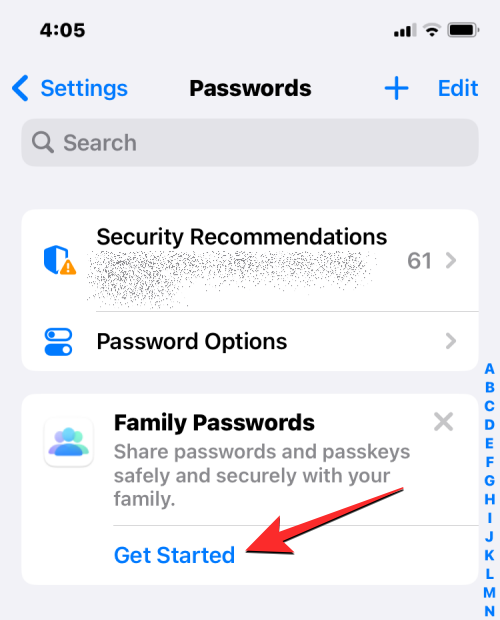
Nyní uvidíte obrazovku „Shared Passwords and Passkeys“, kde Apple vysvětluje novou funkci. Chcete-li pokračovat v nastavení, klepněte dole na Pokračovat .
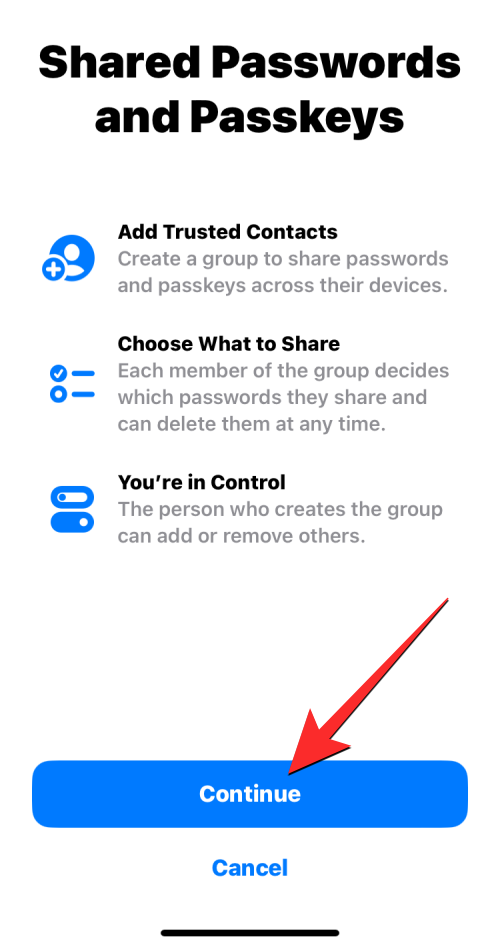
Když tak učiníte, dostanete se na obrazovku Nová sdílená skupina, kde budete vyzváni k zadání názvu skupiny pro sdílení hesel pod „Název skupiny“.

Jakmile zadáte název skupiny, můžete do této skupiny pozvat členy klepnutím na Přidat lidi v části „Členové skupiny“.
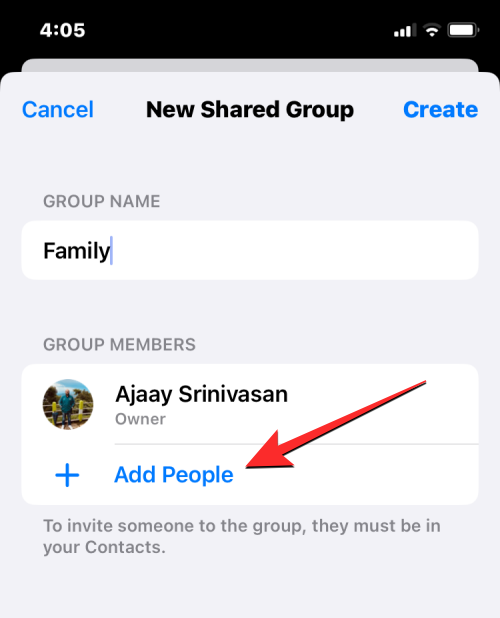
Na obrazovce Přidat lidi, která se zobrazí, zadejte jméno osoby, kterou chcete přidat do této skupiny pro sdílení hesla, a vyberte kontakt z výsledků, které se zobrazí na obrazovce.
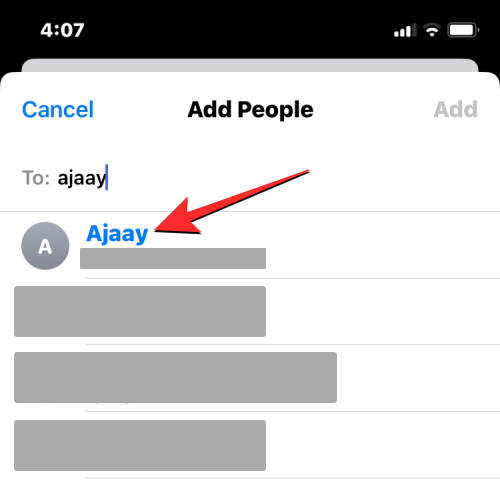
Můžete vybrat více kontaktů a přidat je do této skupiny a až budete hotovi s přidáváním jejich jmen do sekce „ Komu: “, klepněte na Přidat v pravém horním rohu.
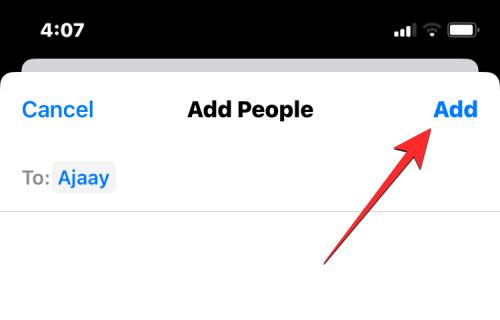
Jakmile do sdílené skupiny přidáte všechny potřebné osoby, jejich jména se objeví v sekci „Členové skupiny“. Pro potvrzení akce klepněte na Vytvořit v pravém horním rohu.
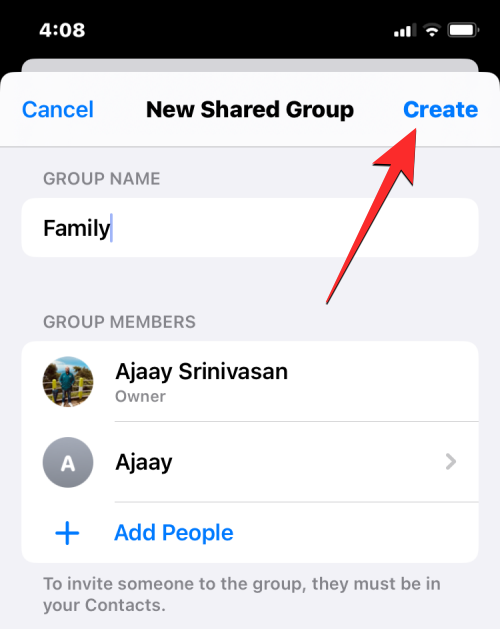
Na další obrazovce budete požádáni o výběr hesel a přístupových klíčů ve vašem účtu, které chcete přesunout do této skupiny.
Chcete-li vybrat účty pro přesun hesel, klepněte na účty a zvýrazněte je modrou ikonou zaškrtnutí. Jakmile vyberete účty a hesla, která chcete sdílet se svou skupinou, klepněte na Přesunout v pravém horním rohu.
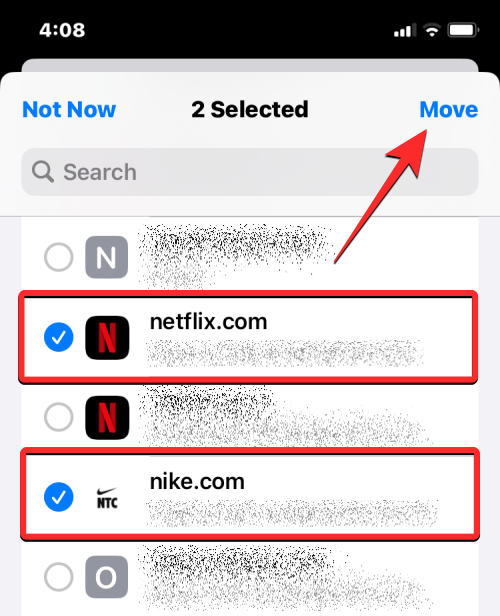
Vaše skupina rodinných hesel bude nyní vytvořena, jak můžete vidět na této obrazovce.

Jakmile nastavíte a vytvoříte sdílenou skupinu pro sdílení hesel se svou rodinou, můžete do ní kdykoli přistupovat a měnit určité věci v této skupině. Chcete-li získat přístup ke své sdílené skupině hesel, otevřete na svém iPhonu aplikaci Nastavení .

V Nastavení přejděte dolů a vyberte Hesla .

Nyní budete požádáni o ověření identity pomocí Face ID nebo Touch ID.

Jakmile to uděláte, dostanete se na obrazovku Hesla. Zde klepněte na název skupiny, kterou jste vytvořili dříve, abyste ji otevřeli.

Na další obrazovce budete moci snadno prohlížet a upravovat obsah v této skupině.

Pokud jste do své rodinné skupiny hesel během nastavování přidali jen několik hesel, ale stále existuje několik dalších hesel, která byste mohli chtít sdílet ze svého účtu s ostatními ve skupině, můžete to udělat tak, že nejprve otevřete svou rodinnou skupinu v Nastavení .

Když se načte obrazovka vaší rodinné skupiny, klepněte na ikonu + v pravém horním rohu.
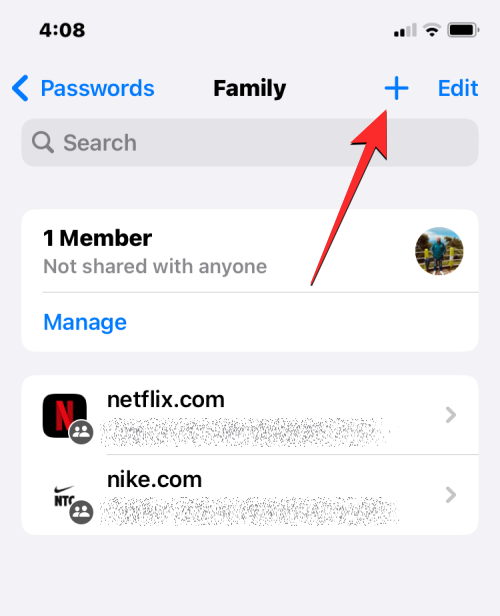
V rozbalovací nabídce, která se zobrazí, vyberte možnost Přesunout hesla do skupiny , pokud chcete sdílet některá ze svých stávajících hesel ze svého účtu se sdílenou skupinou.
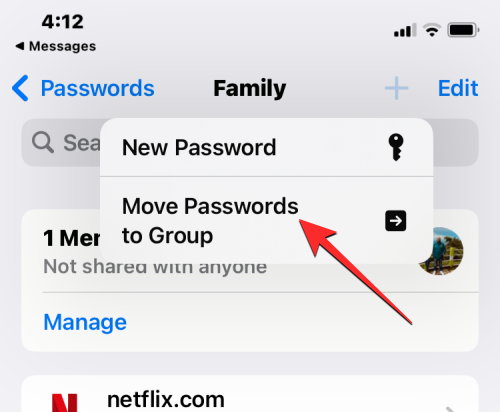
Na další obrazovce uvidíte seznam všech účtů, jejichž hesla jste si uložili na svůj iPhone a iCloud Keychain. Odtud vyberte účty, jejichž hesla chcete sdílet se svou rodinou, klepnutím na ně a poté klepnutím na Přesunout v pravém horním rohu.
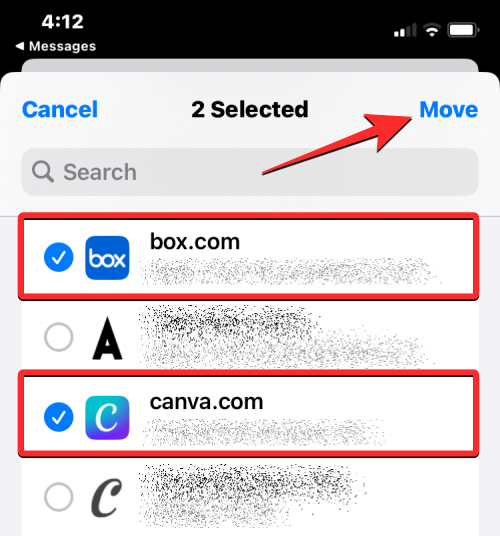
Když to uděláte, vybrané účty budou nyní viditelné ve skupině pro sdílení hesel pro vás a ostatní členy.
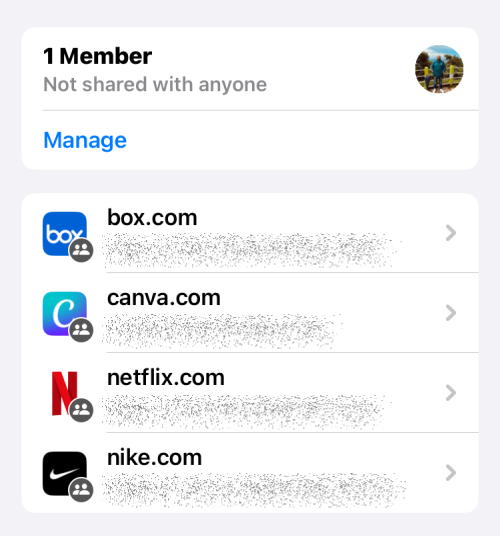
Přidejte další lidi do skupiny rodinných hesel
V případě, že jste při jejím nastavování propásli přidání některých lidí do rodinné skupiny, stále existuje způsob, jak do skupiny později přidat další uživatele. Chcete-li to provést, otevřete skupinu rodinných hesel v Nastavení.

Když se zobrazí obrazovka rodinné skupiny, klepněte na Spravovat .

Na obrazovce Rodina, která se zobrazí, klepněte na Přidat lidi v části „Členové skupiny“.
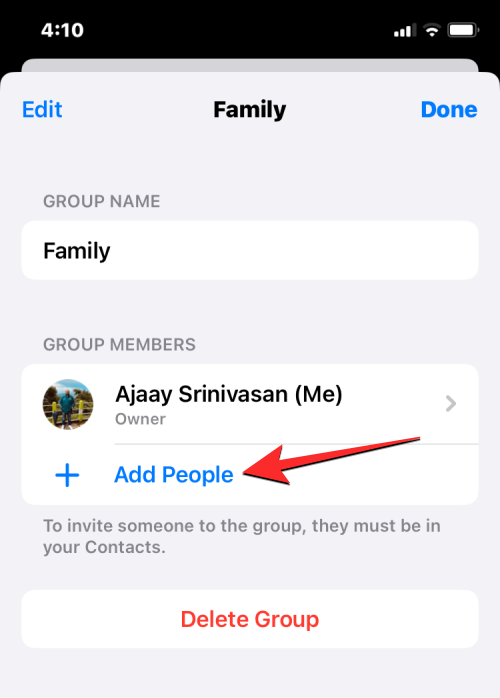
Nyní budete muset zadat jména kontaktů, které chcete přidat do této skupiny, jejich zadáním do části „ Komu: “ na obrazovce „Přidat lidi“. Když zadáte jméno, klepněte na kontakt, který chcete přidat do skupiny.
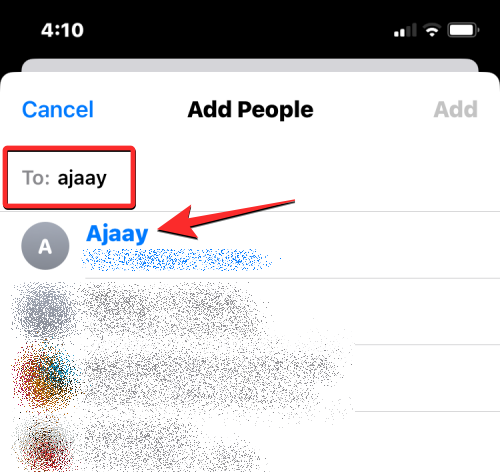
Jakmile vyberete všechny, které chcete přidat do skupiny rodinných hesel, klepněte na Přidat v pravém horním rohu.
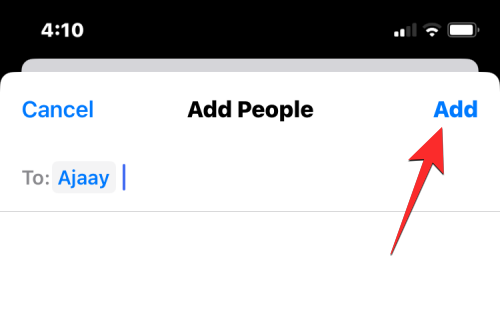
Ve výzvě, která se objeví na obrazovce, potvrďte svou akci klepnutím na Přidat .
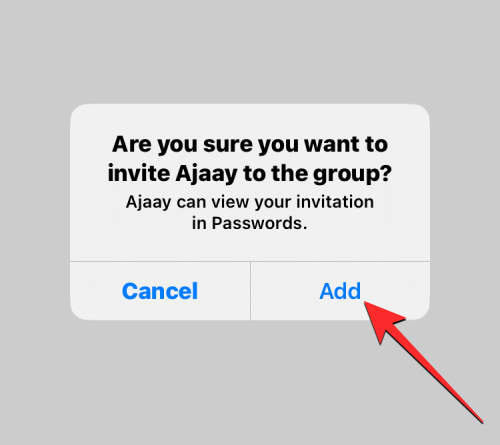
Dostanete se na obrazovku Upozornit, kde vám Apple vysvětlí, jaký druh přístupu bude mít nově přidaná osoba ve skupině. Chcete-li jim i nadále posílat pozvánku, klepněte na Upozornit prostřednictvím zpráv .
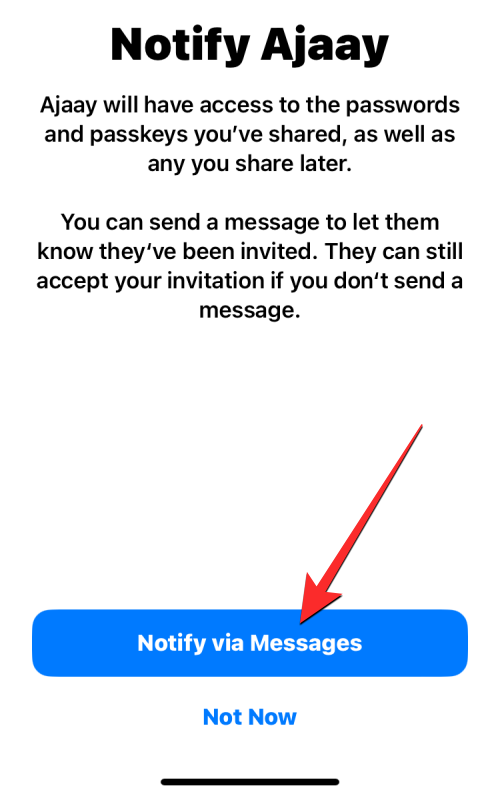
Když to uděláte, iOS připraví zprávu ke sdílení s vybranou osobou, aby ji informoval o vaší pozvánce. Chcete-li toto pozvání potvrdit, klepněte na šipku nahoru na obrazovce Nová iMessage.
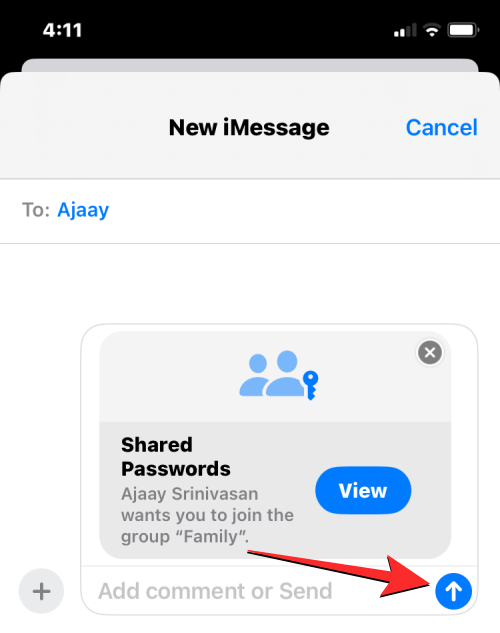
Nově přidaná osoba se nyní stane součástí vaší rodinné skupiny hesel, jakmile přijme vaše pozvání.
Pokud jste se svou skupinou sdíleli spoustu hesel, ale některá z nich již nechcete sdílet, můžete tato hesla ze své sdílené skupiny odstranit. Když smažete hesla ze své rodinné skupiny, ostatní ve skupině k nim nebudou mít přístup stejným způsobem jako dříve, ale mohou je stále používat, pokud si je uložili ručně do svých zařízení.
Chcete-li smazat hesla, která jste sdíleli v rodinné skupině, musíte se nejprve dostat do skupiny rodinných hesel v Nastavení.

Když se zobrazí obrazovka rodinné skupiny, klepněte na Upravit v pravém horním rohu.
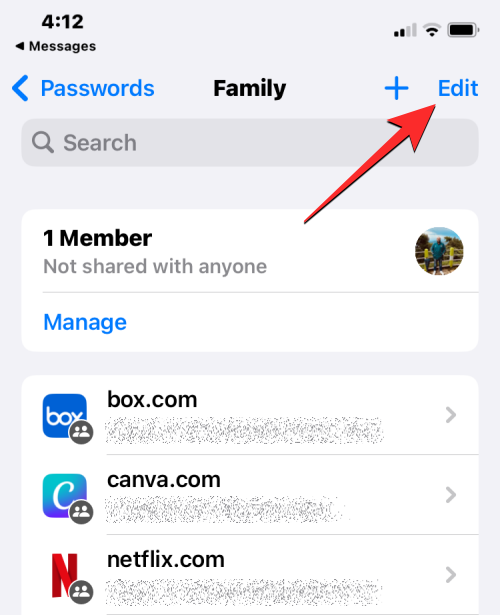
Nyní vyberte hesla, která chcete z této skupiny odstranit, klepnutím na ně. Když vyberete hesla, která chcete smazat, budou označena modrou ikonou zaškrtnutí na levé straně. Až budete s výběrem nechtěných hesel hotovi, klepněte na Smazat v levém horním rohu.
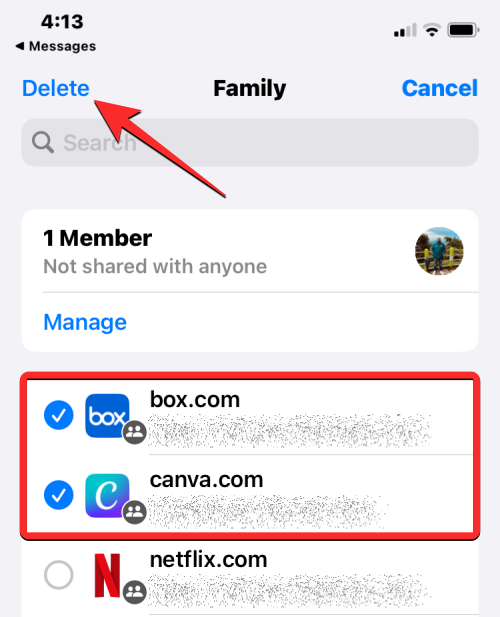
Tímto odstraníte vybraná hesla z rodinné skupiny.
V případě, že se rozhodnete, že již nechcete svá hesla sdílet s nikým v kruhu své rodiny nebo přátel, můžete svou rodinnou skupinu hesel kdykoli smazat. Když smažete svou rodinnou skupinu, všechna hesla a přístupové klíče, které jste přidali do této skupiny, se přesunou do sekce Moje hesla vašeho účtu iCloud. Ztratíte také přístup ke všem heslům sdíleným ostatními členy skupiny.
Chcete-li odstranit skupinu rodinných hesel, přejděte k ní v části Nastavení > Hesla .

Na obrazovce rodinné skupiny, která se objeví, klepněte na Spravovat .

Na obrazovce Rodina klepněte na Odstranit skupinu .
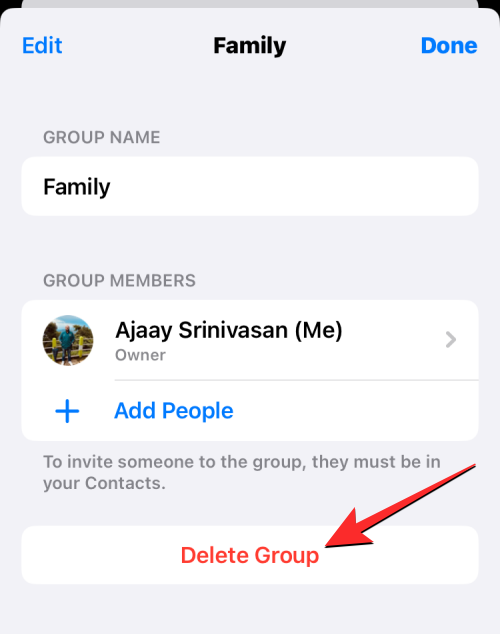
Nyní se zobrazí výzva k potvrzení vaší akce. Chcete-li pokračovat, klepněte na Smazat .
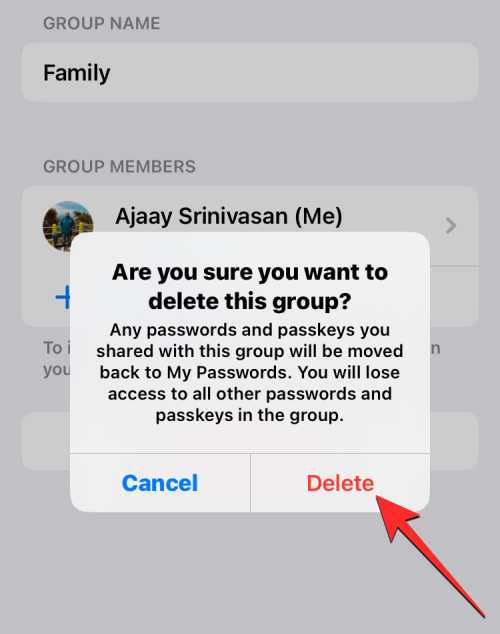
Rodinná skupina nyní přestane existovat pro vás a další členy, kteří byli její součástí.
V systému iOS nemohu najít průvodce nastavením rodinných hesel. Jak to napravím?
Sdílení hesel pro svou rodinu můžete nastavit pouze v případě, že iPhony ve vaší rodině běží na iOS 17. Pokud jste již na svém iPhonu nainstalovali iOS 17, měl by se vám při přístupu na obrazovku Hesla v Nastavení zobrazit banner Rodinná hesla .
V případě, že jej nevidíte, můžete na obrazovce Hesla vytvořit rodinnou skupinu pro sdílení hesel. Chcete-li to provést, klepněte na ikonu + v pravém horním rohu.
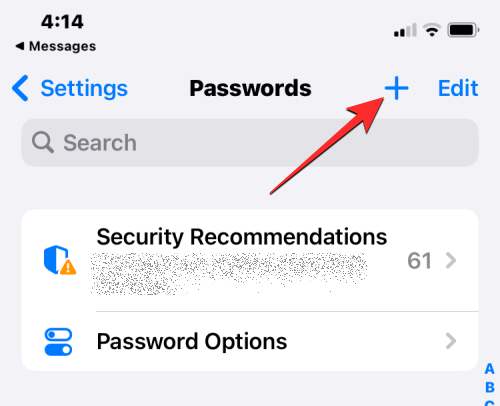
Z rozbalovací nabídky, která se zobrazí, vyberte Nová sdílená skupina .
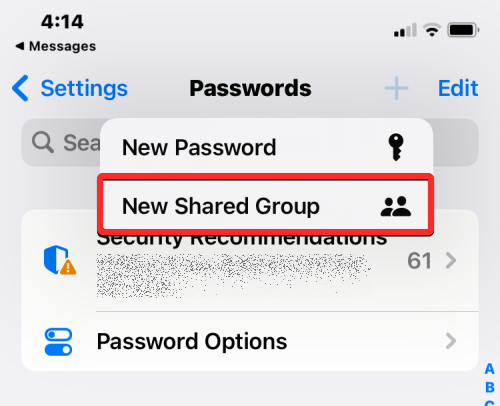
Nyní se zobrazí obrazovka Sdílená hesla a přístupové klíče, kde můžete pokračovat v nastavení skupiny rodinných hesel.
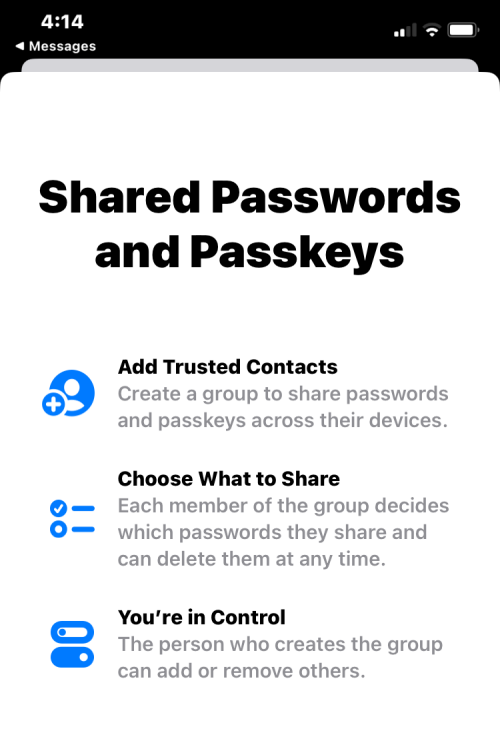
To je vše, co potřebujete vědět o bezpečném sdílení hesel s rodinou na iOS 17.
Apple odvádí v oblasti soukromí lepší práci než většina společností. Ne všechna výchozí nastavení iPhonu jsou ale v nejlepším zájmu uživatele.
Pomocí tohoto akčního tlačítka můžete kdykoli na telefonu zavolat ChatGPT. Zde je návod, jak otevřít ChatGPT pomocí akčního tlačítka na iPhonu.
Jak pořídit dlouhý snímek obrazovky na iPhonu vám pomůže snadno zachytit celou webovou stránku. Funkce posouvání obrazovky na iPhonu je k dispozici v systémech iOS 13 a iOS 14 a zde je podrobný návod, jak pořídit dlouhý snímek obrazovky na iPhonu.
Heslo k iCloudu můžete změnit mnoha různými způsoby. Heslo k iCloudu můžete změnit v počítači nebo v telefonu prostřednictvím podpůrné aplikace.
Když pošlete společné album na iPhonu někomu jinému, bude muset daná osoba souhlasit s připojením. Existuje několik způsobů, jak přijmout pozvánky ke sdílení alba na iPhonu, jak je uvedeno níže.
Protože jsou AirPods malá a lehká, někdy se snadno ztratí. Dobrou zprávou je, že než začnete rozebírat dům a hledat ztracená sluchátka, můžete je sledovat pomocí iPhonu.
Věděli jste, že v závislosti na regionu, kde se váš iPhone vyrábí, se může lišit od iPhonů prodávaných v jiných zemích?
Zpětné vyhledávání obrázků na iPhonu je velmi jednoduché, když můžete použít prohlížeč v zařízení nebo některé aplikace třetích stran pro více možností vyhledávání.
Pokud potřebujete často někoho kontaktovat, můžete si na svém iPhonu nastavit rychlé volání pomocí několika jednoduchých kroků.
Otočení obrazovky v horizontální rovině na iPhonu vám pomůže pohodlněji sledovat filmy nebo Netflix, prohlížet PDF soubory, hrát hry atd. a mít lepší zážitek.








